Häufig gestellte Fragen
Du kan tilordne en plan til et nytt medlem og kansellere en plan hvis en kollega forlater teamet ditt.
For å gjøre dette, besøk my.vpntracker.com og logg på med din equinux ID og passord.
I seksjonen "Teamadministrasjon" kan du opprette et team, invitere nye teammedlemmer og endre VPN Tracker-planer for hver kollega.
Finn trinnvise instruksjoner for dette i vår Teamadministrasjonsguide.
- Gå til my.vpntracker.com og logg på med din forhandler-ID.
- Naviger til delen Forhandler i menyen til venstre. Her ser du alle bestillingene dine og planene som er kjøpt med hver bestilling.
- Velg "Overfør alle..." ved siden av lisensen(e) du vil overføre til kunden.
Vennligst merk at denne knappen bare vises hvis lisensen er tilgjengelig for overføring.

- Skriv inn e-postadressen til kunden du overfører lisensene til, og trykk på "Overfør".

Med VPN Tracker 365 kan du opprette et team på https://my.vpntracker.com og tilordne en VPN Tracker 365-plan til hvert teammedlem.
Dette vil ikke gi hvert teammedlem tilgang til din equinux ID. Teammedlemmene vil bare se den tildelte planen i sin egen equinux ID etter å ha logget på https://my.vpntracker.com. Du vil forbli den eneste administratoren for din equinux ID.
Remote Connection Wipe-funksjonaliteten er tilgjengelig for alle VPN Tracker 365-planer.
Vennligst merk at du trenger en VPN Tracker 365-plan for å eksportere en VPN-tilkobling.
I vår white paper finner du all informasjon for å sette opp Remote Connection Wipe:
http://equinux.com/goto/vpnt365/whitepaper
Nei, du kan foreløpig ikke angre slettingen av den eksterne tilkoblingen. Du kan imidlertid reaktivere et teammedlem. Husk at du må redistribuere teamets VPN-tilkoblinger til den nye brukeren før de kan koble til.
Remote Connection Wipe girer ekstra sikkerhet ved å fjerne informasjon om din VPN-infrastruktur. Du kan også vurdere å bruke Remote Connection Wipe for å overholde forskrifter eller når du jobber med eksterne entreprenører.
Remote Connection Wipe har også den fordelen at den fungerer med alle VPN-tilkoblinger, selv de som ikke tilbyr brukerautentisering. Dette lar deg blokkere VPN-tilgang for en enkelt bruker uten å måtte distribuere en ny tilkobling til hele teamet.
De fleste VPN-brukere bruker sin Mac når de er på farten. Hvis en MacBook skulle gå tapt eller bli stjålet, er det en risiko for at ekstern tilgang til nettverket ditt kan havne i feil hender. Med VPN Tracker kan du forhindre uautorisert VPN-tilgang ved å fjerne tilgangen til tilkoblingen eksternt.
Besøk my.vpntracker.com, logg inn på kontoen din og gå til "Abonnementer" for å oppdatere betalingsmåten din.
Gå til ditt nåværende abonnement og klikk på "Rediger" for å endre betalingsmåten. Klikk på "Velg en annen betalingsmåte" for å legge til et nytt kredittkort eller, alternativt, en PayPal-konto. Dette vil bli brukt som din nye standard betalingsmåte for planen din.
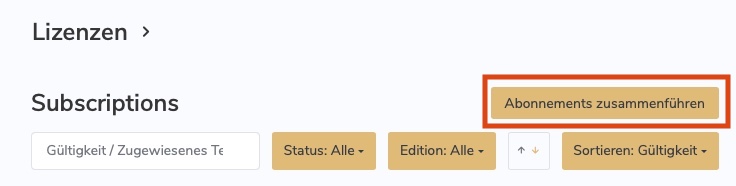
- En demolisens er kun gyldig i 30 dager.
- En demolisens lar deg bruke alle Pro Edition-funksjonene, unntatt eksportfunksjonen.
- En demolisens begrenser tunnel trafikk til 500 kb i begge retninger.
- Når grensen på 500 kb er nådd, lar en demolisens deg holde deg tilkoblet i ytterligere 3 minutter.
‣ Gå til "VPN Tracker" > "Oppdater min konto"Prøv deretter å aktivere VPN Tracker igjen.
Symptom
Når du bruker Personal Safe, kan det oppstå datakonflikter. For eksempel, hvis en tilkobling endres på maskin A og også oppdateres i sikker lagring, vil den samme tilkoblingen endres på maskin B før den har mulighet til å oppdatere tilkoblingen fra sikker lagring, vil VPN Tracker få et problem: tilkoblingen eksisterer nå i to forskjellige versjoner, versjonen i sikker lagring og den lokale versjonen.Løsning
Vi har besluttet at det bare kan være én «sannhet» om gangen, og siden VPN Tracker ikke kan fastslå hvem som snakker sant, vil den vise en konfliktstatus og be brukeren om å løse den. Det er tre alternativer tilgjengelig.- Ikke gjør noe; konflikten vil vedvare til den er løst.
- Sikker lagring er riktig; versjonen fra sikker lagring lastes ned.
- VPN Tracker er riktig; versjonen av VPN Tracker skrives til sikker lagring.
Begrunnelse
Begrunnelsen bak dette er faktisk veldig enkel. Du kan endre alternativ A for tilkoblingen uten å bryte den, og den endringen kan også være betydelig. Du kan også endre alternativ A for tilkoblingen uten å bryte den, og den endringen kan også være betydelig. Imidlertid kan det å endre begge alternativene være meningsløst, og disse alternativene kan til og med være motstridende og bryte tilkoblingen. Derfor har vi besluttet å aldri slå sammen individuelle endringer til én endring.I tillegg, vennligst kjør VPN Tracker Connection Checker på nytt og se om dette løser problemet. Hvis dette ikke løser problemet, vennligst send oss en teknisk supportrapport:
Et selskap anses som en gruppe brukere. Hver VPN Tracker-programvarebruker trenger en personlig VPN Tracker-brukerkonto og sin egen brukerlisens. Informasjon om VPN Tracker-kontoen kan kun brukes av kontoeieren. Deling av brukernavn og passord (for eksempel mellom medlemmer av organisasjonen eller andre) er ikke tillatt.
Administrere flere brukere i organisasjonen gjennom teamadministrasjon
Ansatte eller brukere i organisasjonen administreres ved hjelp av VPN Tracker Team Management. Med dette kan administratoren tildele VPN Tracker-brukerlisenser til individuelle VPN Tracker-brukerkontoer og trekke dem tilbake. Bruk av teamadministrasjon er obligatorisk for å bruke VPN Tracker i organisasjoner. Den er designet for å oppfylle sikkerhetskravene til organisasjoner.
Teamadministrasjonsguide →
Kontoer med mistenkelig oppførsel
VPN-systemer er sikkerhetssystemer som kontrollerer konfidensiell tilgang på individnivå. Deling av brukernavn og passord vil føre til usikkerhet i hele systemet, for eksempel når en ansatt forlater selskapet. Tidligere ansatt kan fortsatt ha full tilgang til VPN Tracker-hovedkontoen. Vårt system kan automatisk blokkere kontoer med mistenkelig oppførsel. Dette er for å sikre sikkerheten til kontoen din.
Hvis du ikke kan få tilgang til VPN-tilkoblingen til teamet ditt via TeamCloud, kan du sjekke følgende:
- Sørg for at du har den nyeste versjonen av VPN Tracker 365.
- Du må være medlem av VPN Tracker-teamet til selskapet ditt – kontakt IT-personen din hvis du ikke er lagt til.
- Hvis du nettopp er lagt til teamet ditt, må teamlederen din starte VPN Tracker eller gå til my.vpntracker.com for å fullføre TeamCloud-oppsettet.
- Hvis du ser noen, men ikke alle TeamCloud-tilkoblinger for teamet ditt, må du kanskje oppgradere lisensen din for å få tilgang til alle.
Hvis spørsmålet ditt ikke er besvart ovenfor, vennligst ta kontakt.
Du kan tilordne ulike roller til teammedlemmene, slik at de får tilgang til bestemte funksjoner.
Merk: Roller er under implementering. Hvis du ikke ser rullegardinmenyen i teamet ditt, kan du kontakte oss slik at vi kan sette opp teamet ditt.
Du kan tilordne følgende roller:
| Manager | Organizer | Member | Billing | |
|---|---|---|---|---|
| Purchase and manage subscriptions | Yes | - | - | Coming soon |
| Invite and remove Team members | Yes | Yes | - | - |
| Change roles | Yes | - | - | - |
| Add, edit and remove TeamCloud connections | Yes | Yes | - | - |
| Receive TeamCloud connections | Yes | Yes | Yes | - |
| Download invoices | Yes | - | - | Yes |
TeamCloud-grupper lar deg bruke TeamCloud-funksjoner med bare en del av teamet ditt, for eksempel for å dele en bestemt VPN-tilkobling bare med IT-administratorene dine.
For å opprette og redigere grupper trenger du
- Team Manager- eller Organizer-status
- en VPN Tracker VIP- eller Consultant-plan
For å motta en tilkobling fra en TeamCloud-gruppe, trenger du
- å være medlem av teamet
- en VPN Tracker Executive-, VIP- eller Consultant-plan
- Logg på din my.vpntracker-konto og velg teamet ditt i sidefeltet
- Rull til Teammedlemmer. Her ser du en liste over kollegene du har invitert til teamet ditt og deres gjeldende lisens
- Klikk på Administrer for å se dine tilgjengelige lisenser og velg et produkt fra listen for å tildele det til en bruker
- Hvis du ikke har tilgjengelige lisenser, kan du kjøpe mer fra Team Store ved å klikke på Kjøp lisenser
 For mer trinnvis informasjon om oppsett og administrasjon av dine VPN Tracker-team, se denne detaljerte veiledningen.
For mer trinnvis informasjon om oppsett og administrasjon av dine VPN Tracker-team, se denne detaljerte veiledningen.

equinux 2FA støtter alle store autentiserings- og passordapper, inkludert:
- Google Authenticator
- Microsoft Authenticator
- Twilio Authy
- 1Password
- FreeOTP
- Bitwarden
Den nåværende optimaliserte VPN Tracker-linjen tilbyr et enklere sett med alternativer. Hvis du allerede har kjøpt en annen versjon, er dette den riktige versjonen å bestille i fremtiden:
| Gammel versjon | Nåværende versjon | |
|---|---|---|
| VPN Tracker for Mac / VPN Tracker 365 | → VPN Tracker Personal | |
| VPN Tracker Pro for Mac | → VPN Tracker Pro for Mac & iOS | |
| VPN Tracker VIP for Mac | → VPN Tracker VIP for Mac & iOS | |
| VPN Tracker Team Member | → VPN Tracker Personal | |
| VPN Tracker Team Member Plus | → VPN Tracker Executive for Mac & iOS | |
| VPN Tracker Consultant | → VPN Tracker Consultant for Mac & iOS | |
| VPN Tracker + | → VPN Tracker Executive for Mac & iOS | |
| VPN Tracker Pro+ | → VPN Tracker Pro for Mac & iOS | |
| VPN Tracker VIP+ | → VPN Tracker VIP for Mac & iOS | |
| VPN Tracker Consultant+ | → VPN Tracker Consultant for Mac & iOS |
Du kan kjøpe oppgraderinger for eksisterende lisenser på my.vpntracker oppgraderingsside eller bestille nye pakker via VPN Tracker Online Store.
- Logg på my.vpntracker.com.
- Naviger til ønsket team → Medlemmer → Legg til medlemmer.
- Skriv inn e-postadressen support@equinux.com i E-postfeltet, angi navnet til equinux Support og tildel rollen Admin.
- Klikk på Send invitasjon.
- Du kan se invitasjonen du nettopp sendte under fanen Invitasjoner.
